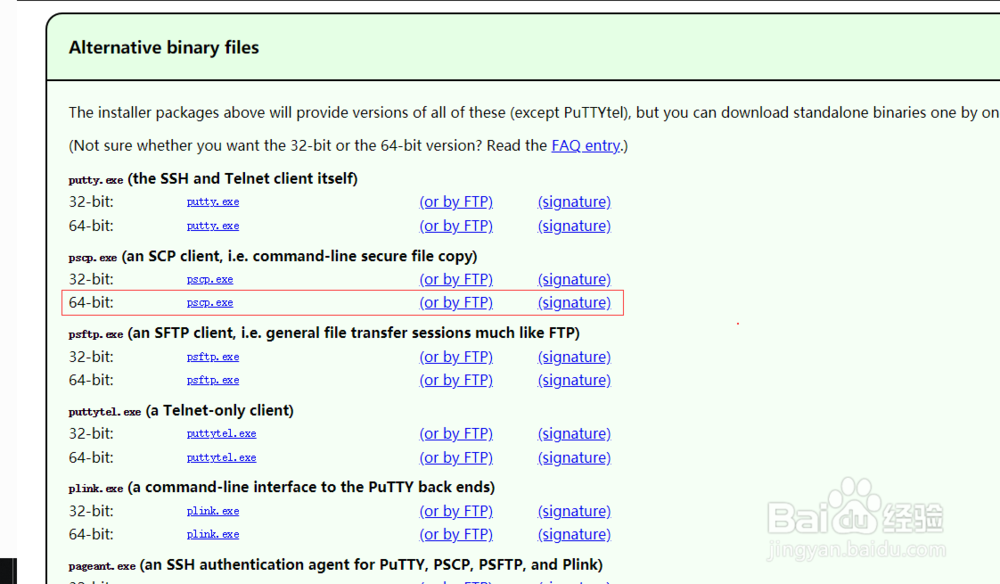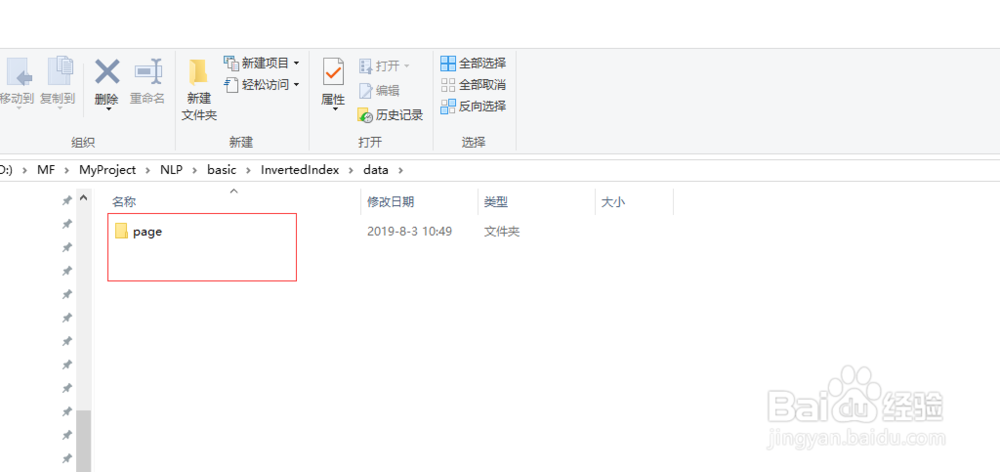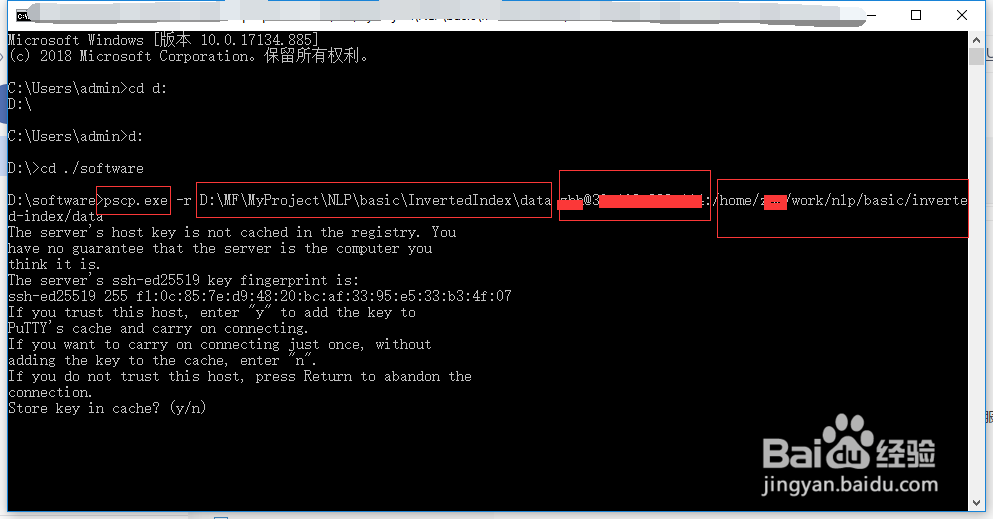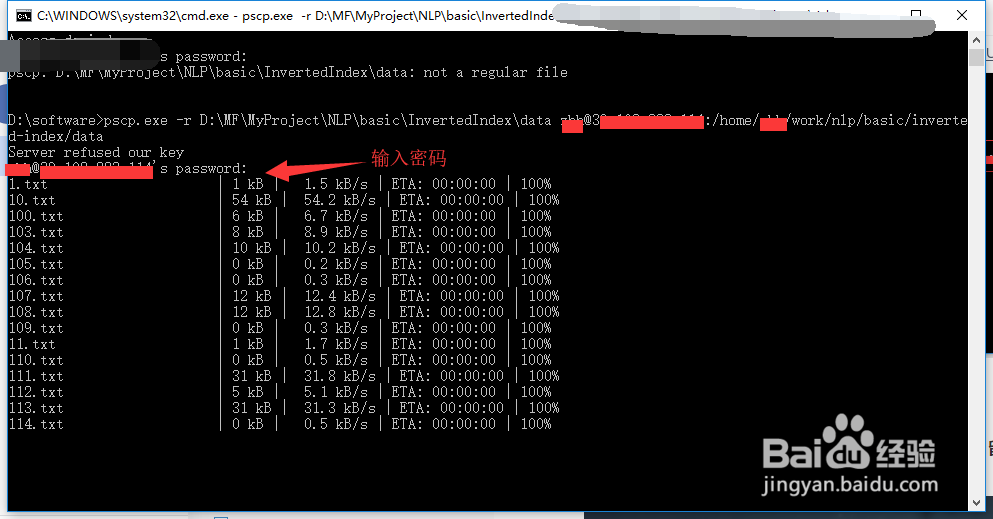1、 链接: https://pan.baidu.com/s/1ZP2oGXC7jx83eowqabhB9w 提取码: yzbb。下载压缩包中的exe文件
2、 将步骤1中的exe文件解压到磁盘的某个位置,例如我是放在了C盘
3、 打患束锍瓜开cmd名字提示符,使用图中的命令进入到该exe的文件夹下。或者直接将exe文件复制到C:\Windows\System32路径下,直接可以使用pscp相关的命令。
4、 准备需要复制的文件夹,并记录下文件路径
5、 输入命令:pscp.exe -r win10文件夹的路径服务器用户名@ip:服务器的路径 。-r表示的是文件夹,传递文件的话去除-r,还要指定文件名
6、 步骤5后,服务器设置密码的话会需要输入服务器的密码,后回车,就可以进行文件的远程复制了。
7、 如果您觉得有用,记得在下方点击投票、点赞、关注、留言,小编会定期奉上更多的惊喜哦,您的支持才是小编继续努力的动力,么么哒。